win10如何彻底关闭更新软件 win10如何关闭自动更新软件
更新时间:2024-01-05 15:11:48作者:yang
在现如今数字化的时代,电脑操作系统已经成为人们日常生活中不可或缺的一部分,而对于使用Windows 10操作系统的用户来说,更新软件是一个常见的问题。有时候我们可能会遇到一些不适合我们的更新软件,或是不希望在特定时间进行系统更新。了解如何彻底关闭和关闭自动更新软件成为了重要的技巧。本文将探讨Win10如何彻底关闭更新软件以及如何关闭自动更新软件,帮助你更好地掌握电脑操作系统的使用。
具体方法:
1、对着桌面电脑图标单击鼠标右键,菜单中点击“属性”。
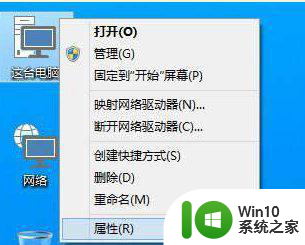
2、在系统界面,点击左侧“高级系统设置”。
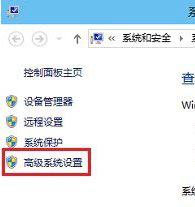
3、在系统属性对话框,点击设备安装设置项目下面的“设备安装设置”。
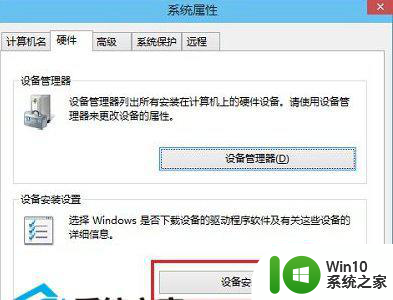
4、在设备安装设置界面,首先点击选择“否。让我选择要执行的操作”,随后下面会出现不同选项,取消默认设置,点击选择“从不安装来自Windows更新的驱动程序软件”后,点击底部“保存更改”就可以了!
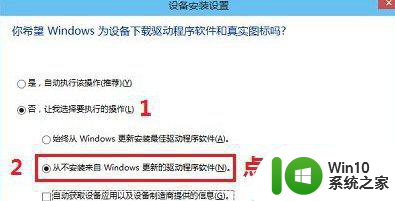
以上就是win10如何完全关闭更新软件的全部内容,如果你遇到这种情况,可以按照我的方法解决,希望能对你有所帮助。
win10如何彻底关闭更新软件 win10如何关闭自动更新软件相关教程
- 怎样关闭win10自动更新系统 如何彻底关闭win10自动更新
- 如何完全关闭win10自动更新 如何彻底关闭Windows 10自动更新
- win10如何阻止软件自动更新 win10关闭自动更新软件方法
- 如何彻底关闭win10的更新 win10如何关闭自动更新
- win10如何关闭微软自动更新 win10如何关闭自动更新服务
- win10如何彻底关闭自动更新 如何禁用win10自动更新功能
- win10系统禁止自动更新的方法 如何彻底关闭win10自动更新
- 如何关闭w10自动更新系统 w10彻底关闭更新系统设置方法
- win10彻底关闭自动更新补丁怎么关闭 win10如何永久关闭自动更新补丁
- 联想禁止windows更新 如何彻底关闭联想笔记本win10自动更新
- win10自带杀毒如何彻底关闭 win10自带杀毒软件如何关闭
- 彻底关闭win10自动更新的最佳方法 如何永久关闭win10自动更新
- 蜘蛛侠:暗影之网win10无法运行解决方法 蜘蛛侠暗影之网win10闪退解决方法
- win10玩只狼:影逝二度游戏卡顿什么原因 win10玩只狼:影逝二度游戏卡顿的处理方法 win10只狼影逝二度游戏卡顿解决方法
- 《极品飞车13:变速》win10无法启动解决方法 极品飞车13变速win10闪退解决方法
- win10桌面图标设置没有权限访问如何处理 Win10桌面图标权限访问被拒绝怎么办
win10系统教程推荐
- 1 蜘蛛侠:暗影之网win10无法运行解决方法 蜘蛛侠暗影之网win10闪退解决方法
- 2 win10桌面图标设置没有权限访问如何处理 Win10桌面图标权限访问被拒绝怎么办
- 3 win10关闭个人信息收集的最佳方法 如何在win10中关闭个人信息收集
- 4 英雄联盟win10无法初始化图像设备怎么办 英雄联盟win10启动黑屏怎么解决
- 5 win10需要来自system权限才能删除解决方法 Win10删除文件需要管理员权限解决方法
- 6 win10电脑查看激活密码的快捷方法 win10电脑激活密码查看方法
- 7 win10平板模式怎么切换电脑模式快捷键 win10平板模式如何切换至电脑模式
- 8 win10 usb无法识别鼠标无法操作如何修复 Win10 USB接口无法识别鼠标怎么办
- 9 笔记本电脑win10更新后开机黑屏很久才有画面如何修复 win10更新后笔记本电脑开机黑屏怎么办
- 10 电脑w10设备管理器里没有蓝牙怎么办 电脑w10蓝牙设备管理器找不到
win10系统推荐
- 1 番茄家园ghost win10 32位旗舰破解版v2023.12
- 2 索尼笔记本ghost win10 64位原版正式版v2023.12
- 3 系统之家ghost win10 64位u盘家庭版v2023.12
- 4 电脑公司ghost win10 64位官方破解版v2023.12
- 5 系统之家windows10 64位原版安装版v2023.12
- 6 深度技术ghost win10 64位极速稳定版v2023.12
- 7 雨林木风ghost win10 64位专业旗舰版v2023.12
- 8 电脑公司ghost win10 32位正式装机版v2023.12
- 9 系统之家ghost win10 64位专业版原版下载v2023.12
- 10 深度技术ghost win10 32位最新旗舰版v2023.11